Tags:儿童上网管家,上网管家
儿童上网管家是一款保护儿童上网健康的软件,现在网络环境脏乱差已经是公认的事实,很多家长都非常担心自己孩子在上网的时候会被网上的垃圾信息带坏。这款儿童上网管家可以帮助家长设置上网密码,在孩子使用电脑时可以管控孩子的上网行为,如果有什么不良操作可以及时的组织。
功能特色:
1、3种模式:家长模式、孩子模式、作业模式。
a)家长模式:不受限制使用电脑。
b)孩子模式:受限制使用电脑(如何限制见下文)。
c)作业模式:只能打开一起作业网(www.17zuoye.com),无法打开其他软件、无法访问其他网址。
d)通过输入密码进行模式切换。
2、控制孩子电脑使用时间。
3、控制孩子打开软件,控制访问网址。
安装使用说明:
1、下载“儿童上网管家”。使用家长账号登录一起作业网。下载安装软件。
2、双击installer.exe进行软件安装。点击“运行”。
勾选“我接受“许可协议”中的条款”,并点击“下一步”继续安装。
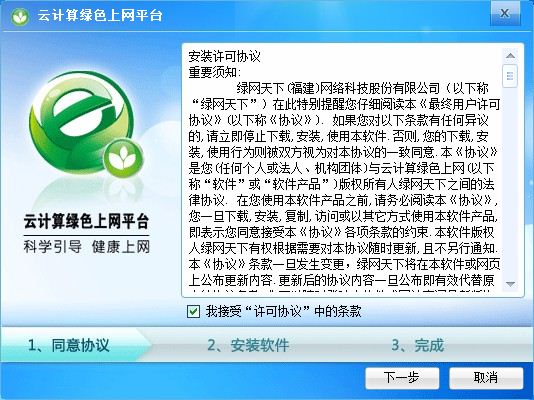
软件安装时间大概2~5分钟,安装过程中需要电脑可以上网。
等待安装进度到达100%后,安装成功。每台电脑安装后的用户名都不一样,默认密码都是:123456。用户名用来找回密码时使用,密码用来切换模式。
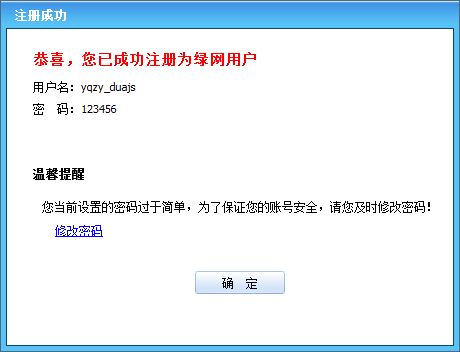
建议家长安装成功之后,修改密码。安装之后的默认密码是:123456。输入新密码并进行确认。修改成功之后,切换模式时使用新密码。修改密码时,需要电脑可以上网。

3、安装成功之后,双击桌面图标 ,或右击电脑屏幕右下角绿色图标
,或右击电脑屏幕右下角绿色图标 ,点击“进入本地管理中心”,输入密码。如下图:
,点击“进入本地管理中心”,输入密码。如下图:
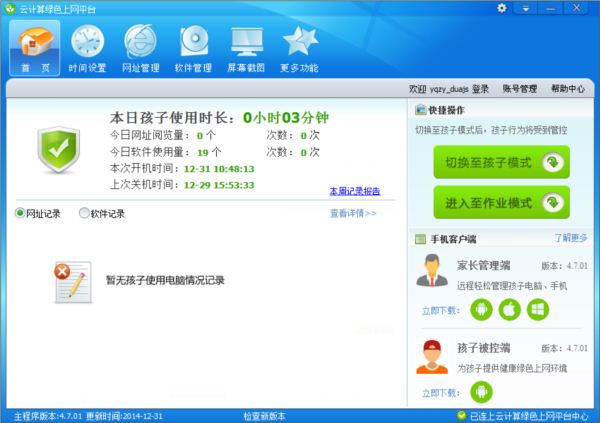
4、设置电脑使用时间,进入“本地管理中心”后,点击“时间设置”,点击界面右侧的“时间设置”开关,在界面左侧区域设置“每天可使用总时长”,并可以分时间段使用电脑。该设置在“孩子模式”中生效。
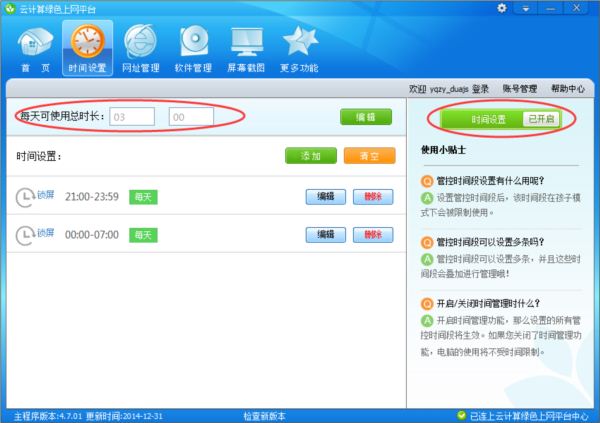
5、设置上网的网址限制,进入“本地管理中心”后,点击“网址管理”。可以通过“分类限制”、“关键字过滤”、“黑名单”、“白名单”设置上网限制。该设置在“孩子模式”中生效。
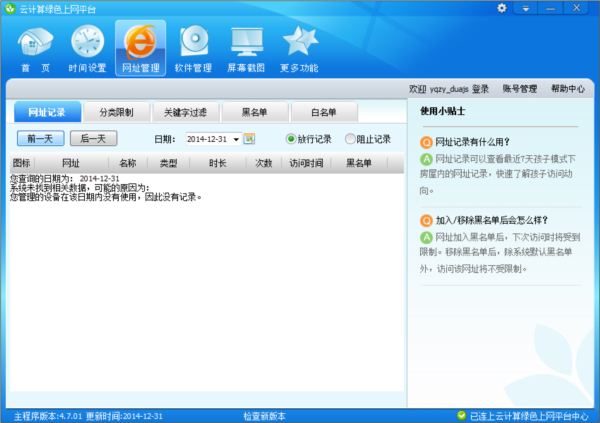
家长可以使用该模块可以按类型来限制孩子访问网站的权限。我们的系统默认将病毒、色情、赌博和非法类的网址进行屏蔽。
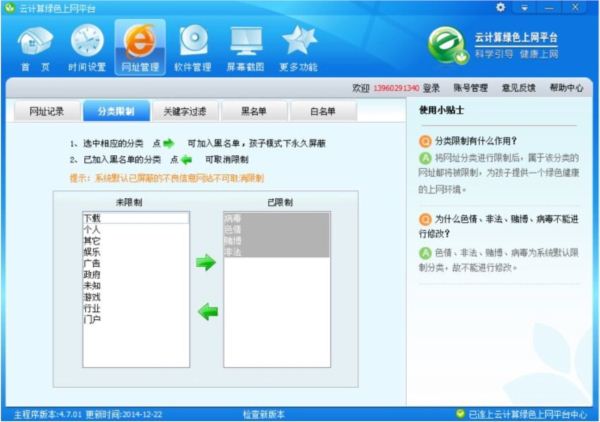
家长可以添加添加关键字,当孩子访问到含有该关键字的网页将会被屏蔽掉,不允许孩子访问。
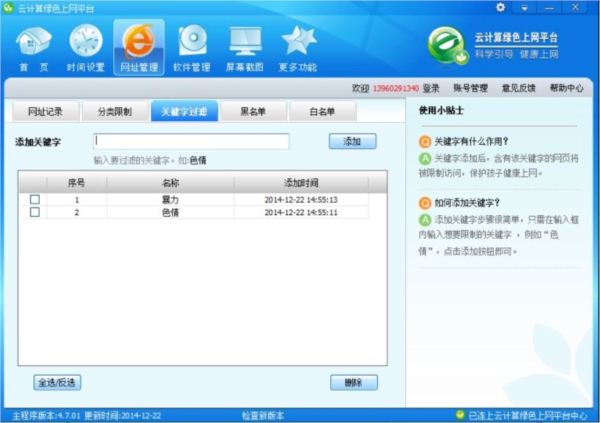
家长可以使用该模块添加不允许孩子访问的网址,当孩子访问到这些网站时,会被阻止。
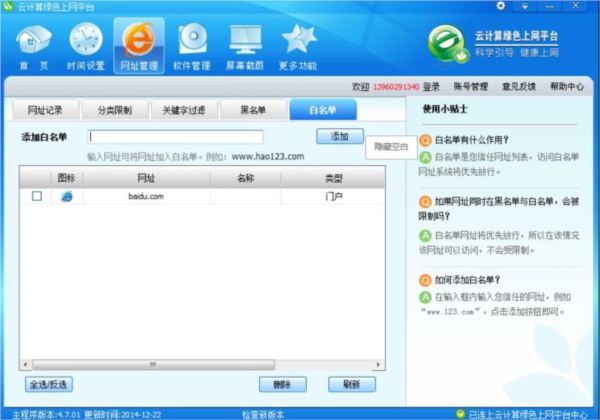
家长可以使用该模块添加允许孩子访问的网址,孩子访问这些网址是不会被之前的黑名单和分类限制规则限制。
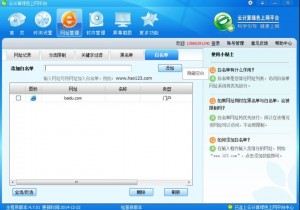
6、设置使用本地软件限制,进入“本地管理中心”后,点击“软件管理”。通过“分类限制”和“黑名单”进行控制。该设置在“孩子模式”中生效。

家长可以使用该模块按类型来限制孩子使用软件的权限。

家长可以使用该模块添加不允许孩子使用的软件,当孩子使用这些软件的时候,会被阻止。

7、家长可以在这个模块中查看近 7 天孩子电脑上的截图记录,这样可以从另一方面了解孩子使用电脑的情况。当您觉得不需要开启屏幕截图管理模块时,可以关闭此功能。开启之后,每15分钟系统自动截取当前屏幕截屏。该设置在“孩子模式”中生效。
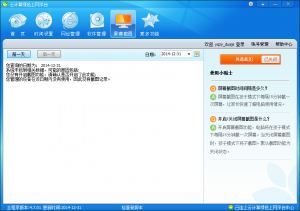
8、切换模式,鼠标单击悬浮框。
孩子模式:可切换至“家长模式”需要输入密码。

家长模式:可进入管理中心,切换至作业模式,切换至孩子模式。不需要输入密码。
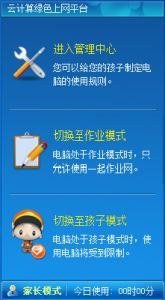
或者右击状态栏小图标。
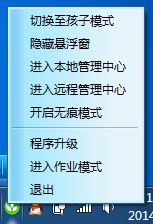

9、作业模式:家长切换至“作业模式”之后,屏幕出现“一起作业网”首页,输入用户名、密码登陆一起作业网。该模式下,电脑只能使用“一起作业网”,无法访问其他网站,无法使用本地软件(如QQ,游戏等)。

点击屏幕右上角的X退出作业模式。需要输入密码。

10、若忘记密码,可拨打4006-099-588联系客服,找回密码。
11、卸载“儿童上网管家”。卸载时需要输入密码。
Windows XP 系统

Windows 7 系统
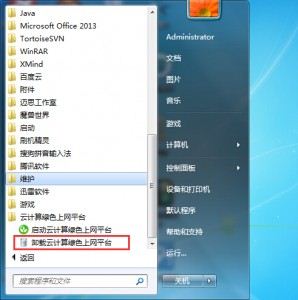
点击“卸载云计算绿色上网平台”,点击“卸载”。之后输入密码。
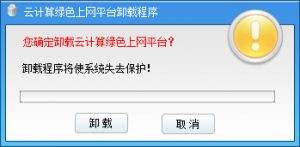
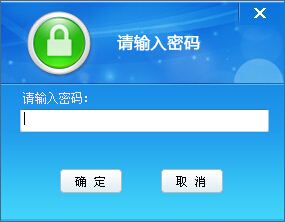
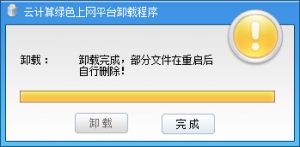
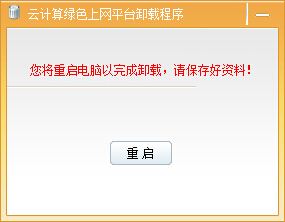


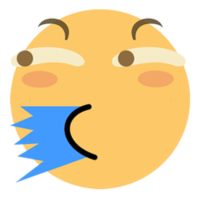 百度贴吧平安夜苹果滑稽表情代码12-22
百度贴吧平安夜苹果滑稽表情代码12-22 pc微信防撤回版2020v2.9.0.954-13
pc微信防撤回版2020v2.9.0.954-13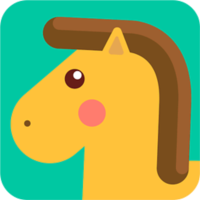 赤兔电脑版1.11.3573最新版1-23
赤兔电脑版1.11.3573最新版1-23 华信(即时云通讯)v4.2.1官方版6-19
华信(即时云通讯)v4.2.1官方版6-19 BORGChatv1.011-2
BORGChatv1.011-2 来往电脑版v6.1.0 官方版10-12
来往电脑版v6.1.0 官方版10-12 阿里旺旺卖家版2014V7.20.39T 官方正式版3-31
阿里旺旺卖家版2014V7.20.39T 官方正式版3-31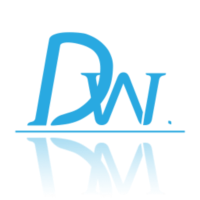 德望微信成员导出1.0官方版9-27
德望微信成员导出1.0官方版9-27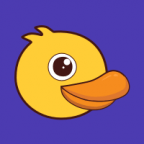 DuckChat(飞鸭聊天)1.04官方版9-12
DuckChat(飞鸭聊天)1.04官方版9-12 我看视频交友v2.3.0.1411-3
我看视频交友v2.3.0.1411-3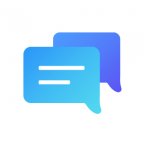 话术王(客服快速回复助手)v4.9.1官方版 | 66.7M
话术王(客服快速回复助手)v4.9.1官方版 | 66.7M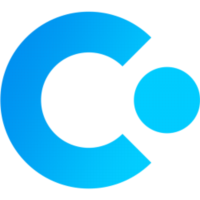 迎国庆换新颜.IR.dll最新版 | .28MB
迎国庆换新颜.IR.dll最新版 | .28MB 微信防撤回V18.8.24电脑版 | .36MB
微信防撤回V18.8.24电脑版 | .36MB 我爱截图软件去水印版v9.0免费版附激活码注册机 | 14.8M
我爱截图软件去水印版v9.0免费版附激活码注册机 | 14.8M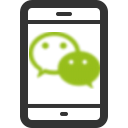 楼月微信导出助手最新版v1.0免费版 | 1.7M
楼月微信导出助手最新版v1.0免费版 | 1.7M 舔狗模拟器v0.0.1 测试版 | .03MB
舔狗模拟器v0.0.1 测试版 | .03MB 乐吧演艺社区v2.0.2.1官方版 | 6.7M
乐吧演艺社区v2.0.2.1官方版 | 6.7M 华捷QQ聊天自动回复机器人v1.0免费版 | 1.1M
华捷QQ聊天自动回复机器人v1.0免费版 | 1.1M
软件评论 请自觉遵守互联网相关政策法规,评论内容只代表网友观点,与本站立场无关!
网友评论